Бывает, что изображение на экране имеет изъяны, то слишком сжатое, то растянутое. Иногда кадры очень маленькие, а иногда просто не вмещаются в монитор. Этот недостаток имеет свои причины.
Пошаговая инструкция по расширению экрана телевизора

- зайти в Меню;
- нажать «Изображение»;
- найти «Размер картинки» (задать нужные размеры).
Как увеличить экран на телевизоре? Или можно предпринять другой ряд действий, если есть необходимость в моделировании:
- Найти «Format» на пульте дистанционного управления ТВ.
- Выбрать подходящий формат либо отметить «Настройки». Нажать на кнопку «Формат изображения». Нужно знать, что просмотр с USB или Smart TV здесь будет недоступен.
- Выбрать кнопку «Автозаполнение» (функция заливки. Здесь кадры будут увеличены, субтитры видны. Возможность искажения минимальна, границы могут окраситься в чёрный цвет).
- Или выбрать другой режим: «По размеру экрана» (не подходит для ввода ПК. Чёрные границы здесь просматриваются. Масштаб увеличивается автоматически).
- Опция «Автоматическое масштабирование» (просматриваются чёрные поля по границам кадра).
- Нажать по желанию «Сверхувеличение» (картинка займёт весь монитор, 3Х4. Режим полноэкранный).
- Можно выбрать функцию «Растянуть» (в соответствии с целью, высота или ширина могут быть растянуты или сжаты. Чёрных полей нет).
- Если выбрать опцию «Смещение», то получится сдвиг кадра.
- Функция «Соотношение сторон» (увеличивает картинку до широкоэкранного режима 16:9).
- Можно нажать на кнопку «Широкий экран» (кадр растянется до параметров 16:9).
- Выбрать опцию «Немасштабированное» (получится оригинальное изображение).
При экспертном режиме HD или ПК могут возникать тёмные поля по краям.
Есть ли разница в расширении экрана ТВ разных марок

Также это зависит от года выпуска. Более новая модель любой марки всегда усовершенствована, поэтому в её функционале опций будет больше, чем в устаревшем приборе. Как правило, все производители придерживаются стандартного набора опций.
Изменение формата изображения в телеприставке

- изменение разрешения экрана (screen rezolution);
- смена позиций монитора (screen position);
- вращение (screen rotation);
- смена заставки;
- включение, выключение HDR.
Какими возможностями и инструментами для расширения монитора пользоваться, выбирает сам зритель. Если кто-то не знаком с работой пульта, можно спросить у друзей, знакомых или соседей. Информация, выложенная на web ресурсах также бывает полезной. Необходимые знания и некоторые навыки помогут справиться с проблемами, возникающими в ходе просмотра телепередач.
Изображение на экране ТВ не всегда выводится в комфортном для просмотра размере. Оно может быть чрезмерно растянутым или наоборот сжатым. Есть возможность расширить экран на телевизоре. Как это сделать, зависит от модели устройства. Как правило, достаточно изменить режим вывода в меню.
Инструкция по расширению экрана телевизора
Проблемы с изображением обычно обусловлены отсутствием заданного стандартного формата. Для изменения размеров картинки можно воспользоваться опцией «по умолчанию» в меню. Есть возможность ручной регулировки высоты и ширины кадра. Для этого нужно:
- Перейти в меню управления.
- Выбрать пункт «Изображение».
- Указать требующиеся параметры для опции «Размер картинки».
Обратите внимание! Название пунктов меню может отличаться в зависимости от модели телевизора.
Увеличить экран на телевизоре также можно по следующей инструкции:
- Нажать кнопку «Format» на пульте дистанционного управления.
- Установить оптимальный формат или сбросить настройки. Параметр регулируется опцией «Формат изображения». В некоторых моделях изменение формата может привести к невозможности запуска Smart TV и воспроизведения с внешних носителей (USB).
- Активировать режим «Автозаполнение». Картинка будет автоматически увеличена до полного заполнения экрана. Как правило, изображение не искажается, возможно заполнение границ черным цветом.
- Установить режим «По размеру экрана». Картинка оптимизируется под размер дисплея. Режим не совместим с выводом с ПК. Возможно появление чёрных полос, если размер кадра не соответствует параметрам матрицы.
- Включить «Автоматическое масштабирование». Картинка будет автоматически подгоняться под размер экрана.
- Активировать функцию «Сверхувеличение». Изображение будет увеличено для полного заполнения всего монитора.
- Воспользоваться опцией «Растянуть». Позволяет убрать чёрные полосы, но возможно искажение или обрезание кадра.
- Задать правильное соотношение сторон. Обычно пункт меню так и называется. На современных моделях ТВ, как правило, используется соотношение 16:9. На старых устройствах оно может составлять 4:3.
- Активировать опцию «Широкий экран». Изображение растягивается до соотношения 16:9.
- Установить режим «Немасштабированное». Изображение выводится в исходном формате без изменения размеров.
При ручной настройке возможно появление тёмных областей по краям, что зависит от параметров мультимедийного файла.
Отличие настроек на ТВ разных производителей
Название пунктов меню может отличаться на ТВ разных марок. В том числе возможны различия в различных сериях ТВ одного производителя. Иногда могут отсутствовать определённые опции. Поэтому рекомендуется в первую очередь ориентироваться на инструкцию от производителя. К примеру, модели Sony зачастую имеют значительно больше настроек, в сравнении с телевизорами от Samsung и Philips.
Год выпуска также играет роль. Новые версии, как правило, имеют более широкие возможности в настройке. Но, большинство телевизоров всё же обладают стандартным набором функций.
Изменение формата картинки на приставке для ТВ
Если телевизор работает от приставки, возможно изменение параметров картинки посредством её функций. Обычно нужно открыть меню, перейти в раздел «Настройки», где выбрать вкладку «Экран». В этом меню можно изменять такие параметры:
- разрешение изображения (screen resolution);
- позиция картинки (screen position);
- разворот (screen rotation);
- переключение режима HDR.
Перечень опций также может варьироваться в зависимости от модели и производителя приставки. Некоторые серии приставок вовсе не позволяют настраивать параметры кадра, используя только параметры, заданные в самом телевизоре.
Самый простой и доступный способ (если позволит модель телевизора) настроить разрешение экрана, это с помощью кнопки “P.Size” или “Zoom”, “Picture Mode”, зависит от года выпуска телевизора и его марки.
Нажав на эту кнопку, мы видим, что автоматически процессор телевизора подгонит (растянет) изображение под формат экрана. Напомню, что таким образом мы настраиваем не четкость картинки, а соотношение сторон, либо подводя его к стандартному (16:9), либо выбирая какое-то другое.
Вручную это делается в пункте настроек, при выборе такого пути: “изображение – настройки размера изображения”.
Изменение же разрешения часто возможно лишь при использовании вместе с телевизором компьютера, когда описываемые настойки могут меняться посредством вмешательства в работу видеокарты. Без компьютера и в старых моделях, как правило, приходится довольствоваться заводскими настройками.
Изменение разрешения экрана на примере телевизора LG :

Возможные причины сужения картинки зависят от типа телевизора, поэтому и рассматривать их стоит раздельно. В основной части статьи поговорим о жидкокристаллических ТВ, а затем отдельно и кратко рассмотрим вымирающие виды — плазменные панели и телевизоры с электронно-лучевой трубкой.
Важно! Если у вас нет соответствующих навыков, настоятельно рекомендуем не снимать заднюю крышку телевизора и не лезть внутрь с отверткой, паяльником и другими инородными предметами. Вы рискуете нанести вред не только бездушной технике, но и себе любимому. Если что, мы предупредили!
Современные телевизоры (ЖК, LED, OLED, QLED и пр.)
Основные причины сужения экрана ТВ:
- Некорректные настройки.
- Программный сбой.
- Сбой памяти.
- Поломка тайминг-контроллера.
- Неисправность процессора и его обвязки.
- Неисправность материнской платы.
Что делать
Последовательность действий:
- Попытайтесь отрегулировать пропорции в меню и изменить размер картинки кнопочным пультом.
- Сбросьте телевизор на заводские настройки.
- Обновите программное обеспечение.
- Если ничего не помогло, наверняка мы имеем дело с аппаратной неисправностью. Вызывайте мастера.
А теперь поговорим об изменении параметров изображения, сбросе настроек и обновлении программного обеспечения более подробно.
1. Изменение пропорций изображения в настройках ТВ
Иногда причины искажения пропорций, в том числе сжатия картинки, до неприличия банальны. Быть может, выставлено неподходящее разрешение экрана. Или кто-то не очень удачно поковырялся в настройках и изменил размеры изображения. Даже если вы уверены, что в меню телевизора не заходили с прошлого года и нажимали только самые нужные кнопки на пульте, возможно, напортачил кто-то другой. Например, кот.
Прежде чем грешить на аппаратную поломку, попробуйте поэкспериментировать с настройками меню или с пультом дистанционного управления. Не исключено, что на ПДУ найдется кнопка, отвечающая за размер изображения. Она может называться, например, P.Size, Picture Mode или Zoom. В некоторых моделях и вовсе никакой подписи нет, а вместо нее стилизованное изображение телевизора.
В меню нужные вам опции и секции могут скрываться за названиями «Размер экрана», «Соотношение сторон», «Растянуть», «Размер картинки» или «Настройки размера изображения». Потерялись в настройках? Почитайте руководство по эксплуатации телевизора. Наверняка там найдется то, что вам нужно.
2. Сброс телевизора на заводские настройки
Порядок действий при сбросе настроек до заводских зависит от модели телевизора. Читайте руководство по эксплуатации или ищите соответствующую информацию на официальном сайте производителя. Учтите, что при сбросе удаляются пользовательские данные и приложения. То есть, после этой процедуры вам придется заново все настраивать, вводить логины и пароли аккаунтов, ставить программы.
Если не уверены, что сможете восстановить свои любимые настройки по памяти, то вот вам лайфхак: перед аппаратным сбросом сфотографируйте соответствующие экраны меню телевизора на телефон.
3. Обновление программного обеспечения
Если и аппаратный сброс не дал нужного результата, можно попытаться обновить программное обеспечение. В этом случае также может оказаться полезным чтение руководства по эксплуатации (там вообще много чего интересного написано). Хорошо, если производитель запихнул функцию обновления в пользовательское меню.
К сожалению, некоторые изготовители (не будем показывать пальцем) не готовы отдать прошивку и под дулом автомата. В лучшем случае для получения вожделенного программного обеспечения вам придется сделать селфи у телевизора с гарантийным талоном и товарным чеком наперевес. И это не шутка!
4. Сбой памяти
Увы, даже при обновлении программного обеспечения не всегда можно обойтись без помощи мастера. Для устранения серьезного сбоя памяти может понадобиться:
- Демонтаж микросхемы постоянной памяти с платы Main.
- Замена EEPROM.
- Прошивка микросхемы с помощью программатора.
5. Неисправность тайминг-контроллера
Неисправность тайминг-контроллера устраняется либо полной заменой T-Con, либо его ремонтом на компонентном уровне. С первым вариантом могут возникнуть проблемы, если контроллер встроен в матрицу. Увы, такое встречается. В этом случае модульный ремонт по стоимости будет сопоставим с приобретением нового телевизора.
6. Неисправность процессора и его обвязки
Способы устранения неисправности процессора и обвязки:
- Замена процессора.
- Реболлинг чипа в корпусе BGA.
- Компонентный ремонт обвязки путем замены вышедших из строя SMD-компонентов.
Метод устранения определяется мастером по результатам диагностики на месте происшествия. В телефонном режиме, увы, сделать это не получится.
7. Неисправность материнской платы
Main — самая главная плата телевизора. Она связана со всеми остальными модулями, а некоторые непосредственно на ней и находятся. В частности, процессор и микросхема памяти EEPROM/SPI Flash, в которую записана прошивка вашего телевизора. Как и в случае с поломкой тайминг-контроллера, есть два варианта действий по устранению неисправности: компонентный ремонт и замена.
Плазменные панели
Если у вас сузился экран на «плазме»… А вы уверены вообще, что у вас именно плазменная панель? Проверьте на всякий случай тип телевизора по руководству по эксплуатации.
Если же вы, к примеру, обозвали сужением экрана смещение изображения, то порядок действий будет аналогичен описанной выше процедуре для жидкокристаллических телевизоров:
- Поэкспериментируйте с параметрами изображения в пользовательском меню ТВ.
- Сбросьте настройки телевизора до заводских.
- Попробуйте обновить программное обеспечение через USB (с флешки, на которую записана заранее скачанная прошивка) либо по сети.
Если ничего не получилось, остается два варианта:
- Попытаться поменять размер матрицы в сервисном меню. Сервисное меню (не путать с пользовательским!) — это специальный инженерный режим, в котором очень легко превратить «плазму» в груду мертвого железа. Поэтому сто раз подумайте, прежде чем туда лезть. И, тем более, прежде чем менять в нем настройки, о предназначении которых вы лишь смутно догадываетесь.
- Вызвать мастера. Пусть он разбирается, что именно там сломалось в блоках изображения.
Кинескопные телевизоры
Отдельно рассмотрим вымирающий вид — телевизоры с электронно-лучевой трубкой.
Возможные причины сжатия картинки:
- Проблемы с антенной (очень маловероятно).
- Неисправность блока кадровой развертки при сужении картинки по вертикали.
- Неисправность строчной развертки при сужении картинки по горизонтали.
- Сбой памяти.
- Поломка блока питания.
- Другая аппаратная неисправность.
Не слушайте советы наподобие «поищите внутри телевизора крутилки, помеченные надписью “Size” или стрелками». Да, ими можно регулировать растяжение и сжатие картинки допотопного кинескопного телевизора. Однако если эти регуляторы никто не крутил ранее, то и сейчас проблема 100% не в них. Если манипуляции с настройками и проверка антенны ничего не дали, наверняка мы имеем дело с аппаратной поломкой и без помощи мастера не обойтись. Кстати, чтобы убедиться в непричастности антенного подключения к нашей проблеме, можно поменять источник изображения. То есть, включить воспроизведение видео с флешки, с компьютера, из сети.
Что может сделать человек, хоть немного знакомый с ремонтом электроники, пусть даже никогда не имевший дело именно с телевизорами:
- Проверить питающие напряжения. Если они занижены, заняться блоком питания. Импульсные БП телевизоров принципиально ничем не отличаются от блоков, установленных в электронике других типов.
- Заменить «подгулявшие» электролитические конденсаторы. Проверить другие SMD-компоненты. Особенно если на них видны следы физического повреждения. При необходимости — заменить.
- Пропаять блок развертки. Особенно если сужение проявляется периодически и явно намекает на холодный контакт.
Устранять аппаратную неисправность кинескопного телевизора имеет смысл только в том случае, если вы дружите с паяльником, мультиметром и осциллографом, можете разобраться в принципиальной схеме ТВ, проверить выходные напряжения блока питания, отличить транзистор от конденсатора и аккуратно перепаять последний, не перепутав полярность. В остальных случаях ремонт обойдется в большую сумму, чем стоит телевизор. Есть ли смысл вызывать мастера — вопрос риторический.
Пожалуй, это все, что можно было вам рассказать о сужении изображения телевизора. Надеемся, эта статья оказалась вам полезной. Если потребуется помощь, то вы всегда можете обратиться за ней к нам. Хорошего вам дня.
Как удалось решить проблему?
Если удалось решить проблему, поделитесь опытом — выберите тот вариант ниже, который помог.
0%
Изменение настроек
(0 голосов)
0%
Сброс настроек
(0 голосов)
0%
Обновление ПО ТВ
(0 голосов)
100%
Ремонт/Замена деталей ТВ
(1 голос)
0%
Пока не удалось
(0 голосов)
Дата последнего обновления : 22-04-2022
Если на телевизоре установленно неправильное разрешение экрана, то картинка выглядит искаженной. Изображение может быть растянутым или сжатым, не помещаться на экране целиком, или наоборот дополняться черными полосами по краям. Во всех этих случаях поможет настройка соотношения сторон экрана телевизора.

Как изменить размер картинки через меню телевизора
Click to Expand
Шаг 1. Для настройки экрана откройте Настройки > Изображение, затем нажмите Настройки размера изображения или Размер картинки (зависит от модели телевизора).

Шаг 2. В пункте Размер экрана выберите режим, при котором изображение не выглядит искаженным. Некоторые пункты могут быть недоступны в зависимости от источника сигнала.

Как посмотреть сведения о поддерживаемых форматах изображения
Click to Expand
Параметр Размер картинки применяется к текущему источнику. Доступные размеры можно посмотреть в E-manual на вашем телевизоре, в разделе Размер изображения и входящие сигналы.
1
Откройте Меню > Настройки > Поддержка > Открыть E-manual

Либо откройте Меню > Настройки > E-manual
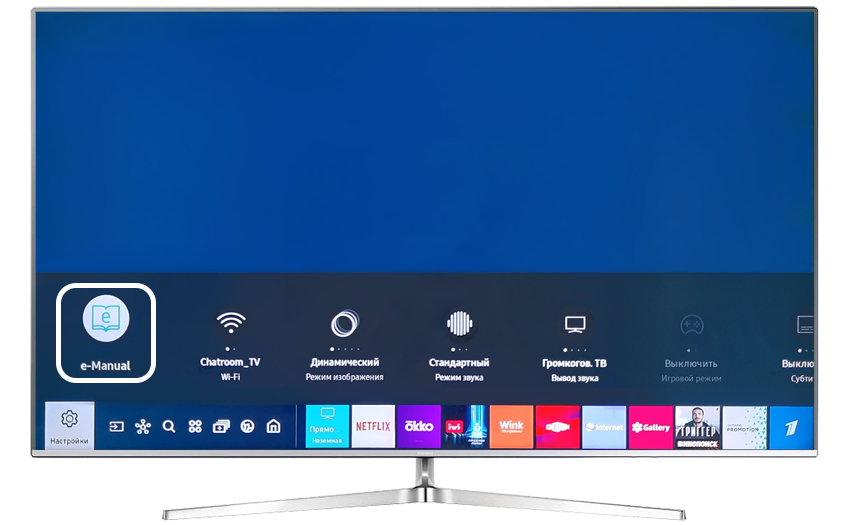
2
Перейдите в раздел Телегид > Изображение и звук > Дополнительные настройки изображения.

Либо введите запрос в поисковую строку и найдите раздел Размер изображения и входящие сигналы через нее.
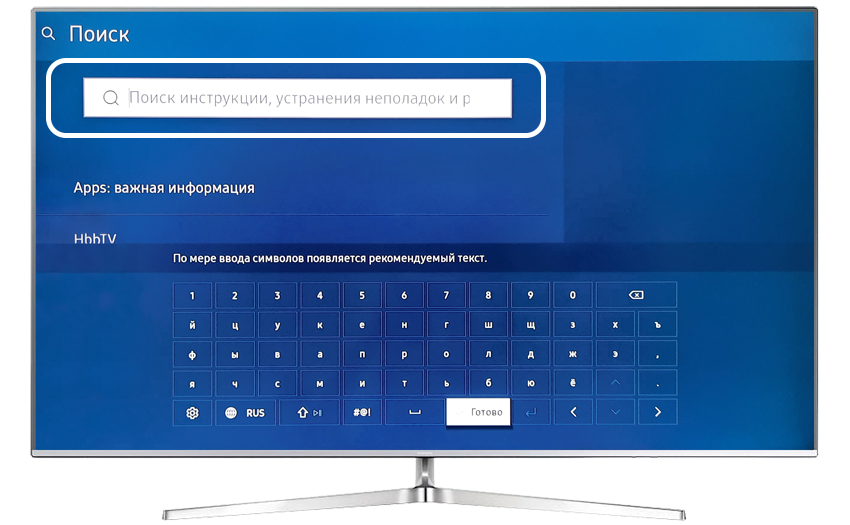
3
Пролистайте раздел Дополнительные настройки изображения вниз до описания Настроек размера изображения.

Перейдите по ссылке в раздел Размер изображения и входящие сигналы.

Помогите нам стать лучше. Нажмите кнопку отправки ниже и мы увидим вашу оценку статьи. Спасибо!





